Wpisujesz w Google swoje imię i pierwszą rzeczą, która wyskakuje, jest witryna internetowa poświęcona twojej osobie. Twoje osiągnięcia, przemyślenia, wizja. Brzmi całkiem nieźle, prawda?
To jest właśnie siła osobistej witryny internetowej. To tak, jakbyś miał swój własny mały zakątek w Internecie, w którym możesz zaprezentować swoje umiejętności i podzielić się przemyśleniami. Zaufaj nam, po tym, jak pomogliśmy tysiącom ludzi stworzyć własną witrynę, widzieliśmy, jak może to zmienić zasady gry.
W tym przewodniku pokażemy ci, jak zbudować twoją osobistą markę, tworząc witrynę internetową za pomocą WordPressa.
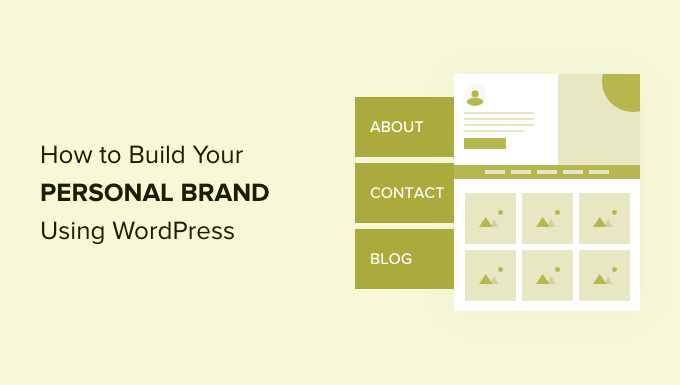
Dlaczego i komu potrzebna jest osobista witryna internetowa?
Naszym zdaniem każdy musi zbudować osobistą witrynę internetową, niezależnie od tego, czy jest przedsiębiorcą, właścicielem małej firmy, lekarzem, profesorem, pośrednikiem w obrocie nieruchomościami czy studentem.
W dzisiejszej erze informacji każdy może wygooglować twoje imię i dowiedzieć się o tobie znacznie więcej, niż możesz sobie wyobrazić.
Chociaż posiadanie profili w mediach społecznościowych jest świetne, sieci społecznościowe przychodzą i odchodzą. Potrzebujesz własnej platformy, na której będziesz mógł publikować co tylko zechcesz. Platformy, na której to Ty jesteś gwiazdą.
Zbudowanie osobistej witryny internetowej pozwala na promowanie się w Internecie.
Pomaga nie tylko zdobyć zaufanie, które samo w sobie jest nieocenione. Możesz także zbudować grono obserwujących, stać się liderem myśli, nawiązać przyjaźnie i znaleźć wiele nowych możliwości.
Nawet jeśli nie podoba ci się pomysł marketingu, i tak będziesz oceniany na podstawie tego, co umieścisz w sieci.
W związku z tym przyjrzyjmy się, jak łatwo zbudować osobistą witrynę internetową, która faktycznie pomoże ci odnieść sukces.
Co jest potrzebne do stworzenia osobistej witryny internetowej

Po pierwsze, musisz upewnić się, że korzystasz z odpowiedniej platformy do budowy twojej witryny internetowej.
Zalecamy korzystanie z WordPressa, ponieważ jest to najlepszy kreator witryn internetowych na rynku. Obsługuje on ponad 43% wszystkich witryn internetowych.
Teraz, kiedy mówimy WordPress, mówimy o WordPress.org, a nie WordPress.com, który jest usługą hostingową.
Aby dowiedzieć się więcej, zobacz nasz artykuł na temat różnicy między WordPress.org a WordPress.com.
Aby zbudować twoją osobistą witrynę internetową za pomocą WordPressa, będziesz potrzebować następujących rzeczy:
- Nazwa domeny (np. SyedBalkhi.com). To właśnie ten rodzaj nazwy użytkownicy będą wpisywać w swoich przeglądarkach, aby dotrzeć do twojej witryny internetowej. W przypadku osobistych witryn internetowych wiele osób używa własnych nazwisk jako nazw domen, gdy jest to możliwe.
- Konto hostingowe witryny internetowej. To tutaj będą przechowywane wszystkie pliki twojej witryny internetowej.
Zwykle nazwa domeny kosztuje około 14,99 USD rocznie, a hosting witryny internetowej zaczyna się od 7,99 USD miesięcznie (zwykle płatne rocznie).
Jeśli dopiero zaczynasz, może się to wydawać sporą sumą pieniędzy.
Na szczęście ludzie z Bluehost zgodzili się zaoferować użytkownikom WPBeginner bezpłatną nazwę domeny z hojną zniżką na hosting. Zasadniczo możesz zacząć już za 1,99 USD miesięcznie.
Bluehost jest jedną z największych firm hostingowych na świecie i oficjalnie rekomendowanym dostawcą hostingu WordPress.
Jeśli możesz wydać trochę więcej pieniędzy, sprawdź Hostinger, SiteGround lub WP Engine. Aby uzyskać więcej rekomendacji dotyczących hostingu, zapoznaj się z naszym przewodnikiem po hostingu WordPress, w którym znajdziesz porównania.
Przejdźmy teraz do poradnika. Możesz skorzystać z poniższych odnośników, aby poruszać się po artykule:
- Step 1: Set Up Your Personal Website
- Step 2: Get a Personal Website WordPress Theme
- Step 3: Create Content for Your Personal Website
- Step 4: Add a Portfolio Section to Your Personal Website
- Step 5: Add a Blog Section to Your Personal Website
- Step 6: Add Testimonials to Your Personal Website
- Step 6: Integrate Your Personal Website to Social Media Profiles
- Step 7: Start Building an Email List
- Step 8: Implement Growth Hacking for Personal Websites
Krok 1: Skonfiguruj swoją osobistą witrynę internetową
Na potrzeby tego poradnika pokażemy, jak skonfigurować osobistą witrynę internetową na Bluehost. W przypadku innych firm hostingowych, możesz zapoznać się z naszym kompletnym poradnikiem instalacji WordPress.
Najpierw należy przejść na witrynę internetową Bluehost i kliknąć zielony przycisk “Rozpocznij teraz”.

Następnie zostaniesz poproszony o wybranie planu hostingowego.
Większość początkujących zaczyna od planów Basic lub Choice Plus.

Kliknij “Wybierz”, aby wybrać plan hostingowy i kontynuować.
Następnie zostaniesz poproszony o wybranie nazwy domeny. Wpisz twoją nazwę domeny i kliknij przycisk “Dalej”, aby kontynuować.
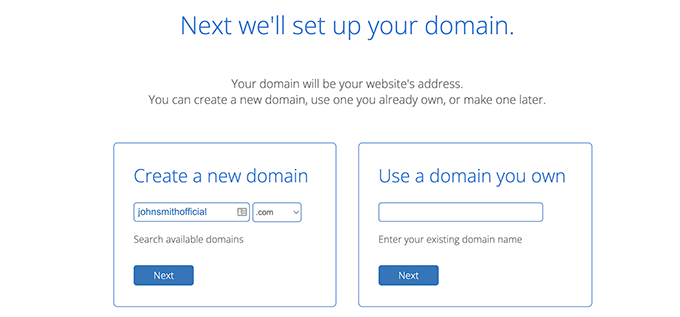
Następnie będziesz musiał dodać informacje o twoim koncie i sfinalizować informacje o pakiecie, aby zakończyć proces.
Na tym ekranie zobaczysz opcjonalne dodatki, które możesz kupić. Zalecamy odznaczenie ich wszystkich. W razie potrzeby zawsze możesz dodać je później.

Na koniec należy dodać informacje o płatności, aby sfinalizować zakup.
Po zakończeniu otrzymasz e-mail ze szczegółami, jak logować się do twojego panelu sterowania hostingiem. Jest to miejsce, w którym można zarządzać wszystkim, od pomocy technicznej po e-maile.
Bluehost automatycznie zainstaluje WordPress. Wystarczy logować się do kokpitu twojego konta hostingowego i przejść do karty “Witryny internetowe”. Następnie kliknij “Edytuj witrynę”.

Spowoduje to przejście do twojego obszaru administracyjnego WordPress.
Będzie to wyglądać mniej więcej tak:

Gratulacje, udało ci się założyć twoją osobistą witrynę internetową.
W następnych kilku krokach pokażemy ci, jak skonfigurować go do twojego własnego stylu, dodać treści i stworzyć profesjonalnie wyglądającą witrynę internetową.
Krok 2: Pobierz motyw WordPress dla osobistej witryny internetowej
Wygląd Twojej osobistej witryny internetowej jest bardzo ważny dla zrobienia dobrego pierwszego wrażenia.
WordPress zawiera tysiące darmowych i premium motywów, które możesz wykorzystać na swojej osobistej witrynie internetowej.
Jednak ta obfitość wyboru sprawia, że znalezienie odpowiedniego motywu jest nieco trudne.
Aby ułatwić ten wybór, zebraliśmy kilka list naszych ulubionych motywów WordPress w różnych kategoriach:
- Najlepsze motywy WordPress roku
- Najlepsze darmowe motywy na blog WordPress
- Najlepsze motywy WordPress do portfolio
- Najlepsze motywy WordPress dla fotografów
Zasadniczo zalecamy stosowanie prostego motywu z dużą ilością białej przestrzeni. Dzięki temu każda witryna internetowa wygląda czysto i bardziej profesjonalnie.
Alternatywa: Użyj WordPress Page Builder do zaprojektowania twojej witryny internetowej
Chociaż motywy WordPress są niezwykle łatwe w użyciu i dostosuj je do własnych potrzeb, czasami możesz nie znaleźć odpowiedniego układu dla twoich potrzeb.
Tutaj właśnie wkracza SeedProd. Jest to najlepsza na rynku wtyczka do tworzenia stron WordPress, która pozwala na łatwe tworzenie własnych układów dla twojej witryny internetowej.
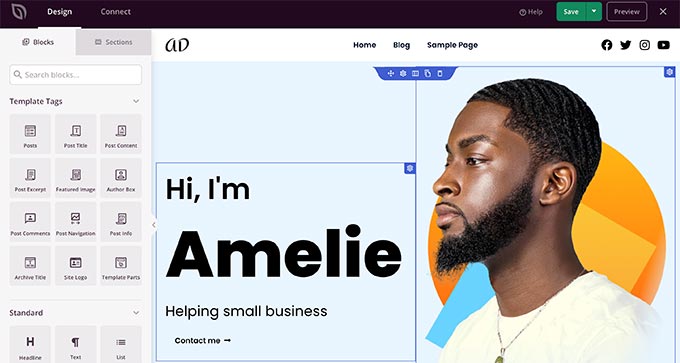
Zawiera dziesiątki szablonów do wykorzystania jako punkt wyjścia.
Następnie można utworzyć nowe elementy metodą “przeciągnij i upuść” lub edytować dowolny aspekt układu, po prostu wskazując i klikając.
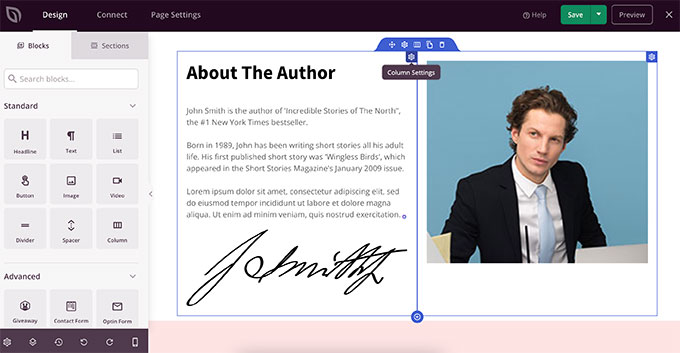
Można go nawet użyć do stworzenia własnego motywu WordPress bez pisania jakiegokolwiek kodu.
Najlepsze jest to, że SeedProd jest niezależny od motywu, więc będzie działać z każdym motywem WordPress, którego używasz na swojej witrynie internetowej.
Wybór motywu to tylko połowa zabawy przy projektowaniu witryny internetowej. Nie zapomnij wybrać schematu kolorów, który idealnie pasuje do twojej marki i dodać własnego logo, aby witryna wyglądała bardziej profesjonalnie.
Krok 3: Tworzenie treści na twoją osobistą witrynę internetową
Po wybraniu projektu Twojej witryny internetowej, następnym krokiem jest rozpoczęcie dodawania treści.
WordPress domyślnie zawiera dwa powszechnie używane rodzaje treści. Są to wpisy i strony.
Podczas gdy wpisy są częścią bloga, strony są używane do tworzenia ważnych sekcji twojej witryny internetowej WordPress i nadawania jej odpowiedniej struktury.
Aby utworzyć stronę, wystarczy przejść do zakładki Strony ” Utwórz nową stronę. Najpierw podaj tytuł twojej strony, a następnie zacznij dodawać treść poniżej.
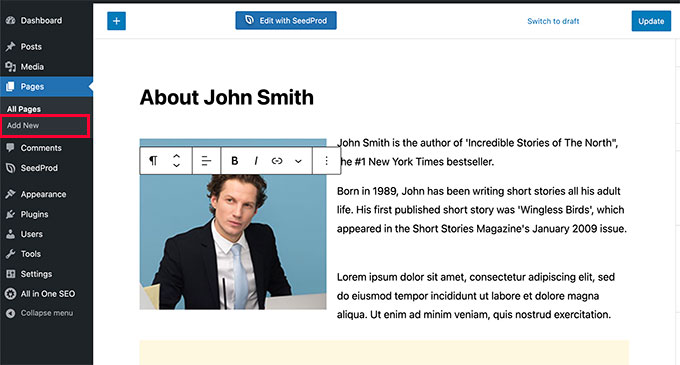
WordPress jest wyposażony w intuicyjny edytor treści, który umożliwia dodawanie elementów treści w postaci bloków. W ten sposób możesz tworzyć 111111 piękne układy treści dla wszystkich twoich wpisów i stron.
Aby zapoznać się z edytorem, zobacz nasz poradnik jak korzystać z edytora treści WordPress dla początkujących.
Poniżej znajduje się kilka ważnych stron, które możesz dodać do swojej witryny internetowej.
Strona Zamierzasz

Musisz stworzyć stronę O Tobie, na której użytkownicy będą mogli dowiedzieć się o Tobie więcej.
Wielu właścicieli witryn osobistych używa strony Informacje jako strony głównej swojej witryny internetowej.
Użyj strony O Tobie, aby poinformować użytkowników, kim jesteś, czym się zajmujesz, jakie nagrody zdobyłeś i odnośnik do kilku próbek Twojej pracy.
Poinformuj użytkowników, w jaki sposób mogą się z Tobą skontaktować za pośrednictwem mediów społecznościowych i poczty e-mail. Spójrz na stronę naszego CEO, Syeda Balkhi, aby uzyskać inspirację.
Strona kontaktowa
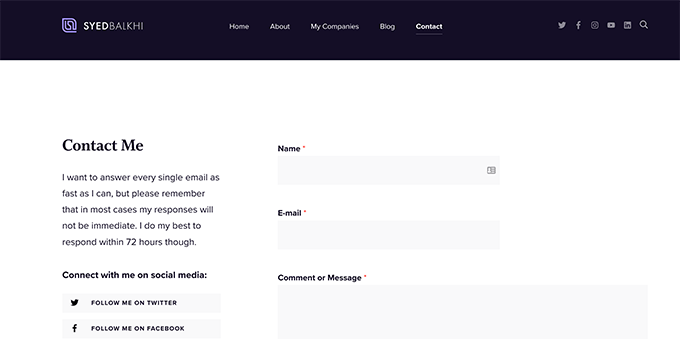
Wiele osób nie chce kontaktować się z Tobą za pośrednictwem mediów społecznościowych. Właśnie dlatego na prawie każdej witrynie internetowej można zobaczyć strony kontaktowe.
Musisz dodać stronę kontaktową na twojej witrynie internetowej z informacją o tym, jak użytkownicy mogą wysłać ci szybką wiadomość.
WordPress nie posiada wbudowanego formularza kontaktowego, ale dostępne są dziesiątki wtyczek do tworzenia formularzy.
Zalecamy korzystanie z WPForms, który jest najlepszą wtyczką do formularzy kontaktowych WordPress na rynku. Korzysta z niej ponad 6 milionów witryn internetowych.

Umożliwia łatwe tworzenie 111111 pięknych formularzy dla twojej witryny internetowej za pomocą prostego narzędzia “przeciągnij i upuść”.
Uwaga: Istnieje również darmowa wersja WPForms z ograniczonymi funkcjami o nazwie WPForms Lite.
Krok 4: Dodaj sekcję portfolio do twojej osobistej witryny internetowej
Osobiste witryny internetowe pozwalają w widoczny sposób zaprezentować twój dorobek poprzez dodanie sekcji portfolio.
Wielu profesjonalistów, takich jak fotografowie, artyści, pisarze, projektanci i programiści, potrzebuje łatwego sposobu na zaprezentowanie swojej pracy na witrynie internetowej.
W WordPress masz wiele opcji, aby pięknie dodać sekcję portfolio do twojej osobistej witryny internetowej.
Metoda 1: Dodawanie portfolio przy użyciu domyślnego edytora WordPress
Ta metoda jest łatwiejsza i możesz utworzyć portfolio, po prostu tworząc stronę portfolio na twojej witrynie internetowej.
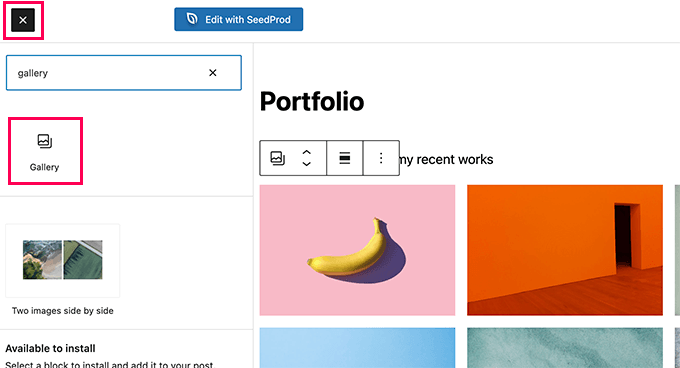
Możesz dodać domyślny blok Galeria, aby zaprezentować zdjęcia i obrazki. Możesz także utworzyć osobną stronę dla każdego elementu w twoim portfolio, a następnie odnośniki do obrazków na głównej stronie portfolio.
Metoda 2: Dodanie portfolio za pomocą wtyczki Gallery
Ta metoda jest zalecana do tworzenia bogatego w multimedia portfolio, szczególnie jeśli jesteś fotografem, grafikiem lub projektantem stron internetowych, twórcą filmów i nie tylko. Zalecamy korzystanie z Envira Gallery.
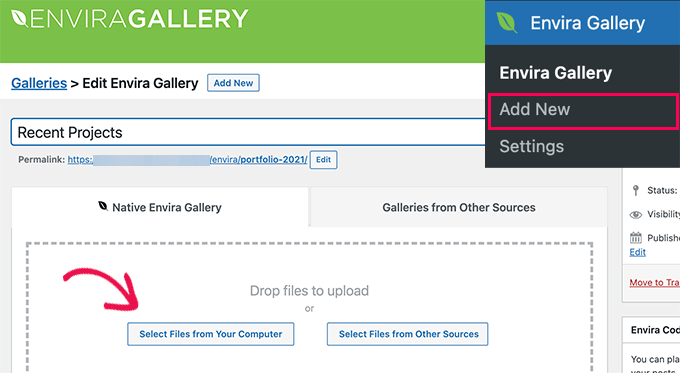
Jest to najlepsza wtyczka do galerii WordPress na rynku, która umożliwia łatwe dodawanie 111111 pięknych galerii do zaprezentowania na twojej stronie portfolio.
Envira Gallery pozwala tworzyć albumy, organizować twoje prace według tagów, dodawać galeriefilmów i otwierać obrazy galerii w wyskakujących okienkach i pokazach slajdów.
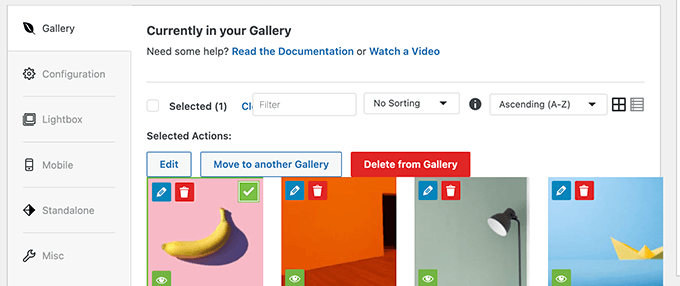
Galerie te mogą być dodawane w dowolnym miejscu i wyglądają dobrze także na urządzeniach mobilnych.
Metoda 3: Utwórz sekcję portfolio za pomocą wtyczki
Ta metoda jest bardziej elastyczna i zalecana dla wszystkich użytkowników.
Do tej metody potrzebna będzie wtyczka WP Portfolio. Jest to jedna z najlepszych wtyczek do portfolio WordPress, która umożliwia łatwe tworzenie 111111 pięknych sekcji portfolio dla twoich osobistych witryn internetowych.
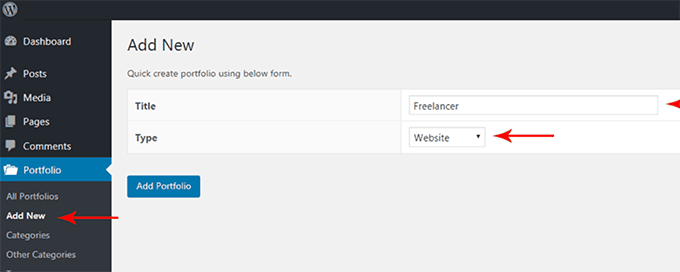
Możesz utworzyć portfolio, aby zaprezentować obrazki, filmy lub witryny internetowe (przydatne dla projektantów stron internetowych).
Następnie można dodać elementy portfolio, podając szczegóły, takie jak miniaturka, opis, kategoria i inne.

Krok 5: Dodaj sekcję bloga do twojej osobistej witryny internetowej
Dodanie sekcji bloga do twojej osobistej witryny internetowej pozwala na łatwe wpisywanie na niej regularnych aktualizacji.
Aktualizacje te mogą dotyczyć twojej pracy, życia osobistego lub czegokolwiek chcesz. Pomaga to również twojej osobistej witrynie internetowej uzyskać ranking dla odpowiednich słów kluczowych związanych z jej głównymi tematami.
WordPress zaczynał jako platforma blogowa, więc nadal jest bardzo dobrze przygotowany do założenia bloga i jego rozwoju.
Wystarczy utworzyć nową stronę w WordPressie i nadać jej tytuł typu “Blog”.
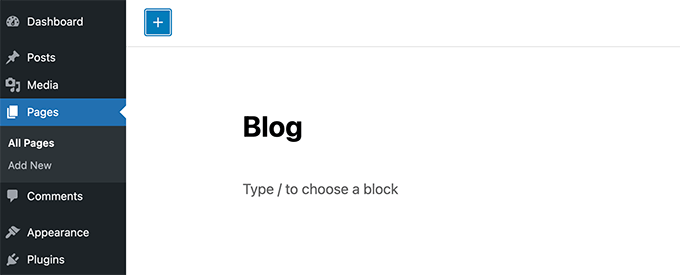
Następnie przejdź do Ustawienia “ Strona czytania.
W opcji “Wyświetla twoją stronę główną” wybierz opcję “Strona statyczna”.

Poniżej możesz wybrać stronę, której chcesz używać jako strony głównej oraz stronę bloga, którą utworzyłeś wcześniej. Nie zapomnij kliknąć przycisku “Zapisz zmiany”, aby zapisać twoje ustawienia.
Możesz teraz dodać stronę Bloga do menu nawigacyjnego twojej witryny internetowej.

Aby napisać nowe wpisy na blogu, wystarczy przejść do strony Wpisy ” Dodaj nowy i rozpocząć pisanie.
Aby uzyskać szczegółowe informacje, zapoznaj się z naszym artykułem na temat tego, jak utworzyć nowy wpis na blogu w WordPress.
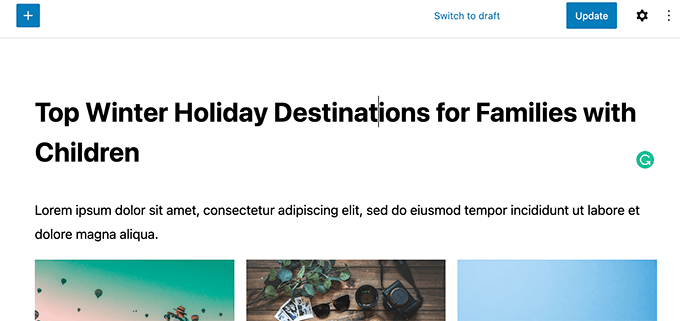
Krok 6: Dodaj referencje do twojej osobistej witryny internetowej
Referencje pomogą Ci pochwalić się tym, co mówią o Tobie inni.
Ten rodzaj dowodu społecznego pomaga zbudować autorytet i zaufanie.
Dodawanie referencji do twojej witryny WordPress jest dość proste. Pokażemy ci dwie metody i możesz wybrać tę, która najbardziej ci odpowiada.
Dodaj referencje za pomocą silnych referencji
Najpierw należy zainstalować i włączyć wtyczkę Strong Testimonials.
Umożliwia łatwe dodawanie referencji do twojej witryny internetowej, a następnie wyświetla je za pomocą krótkich kodów.
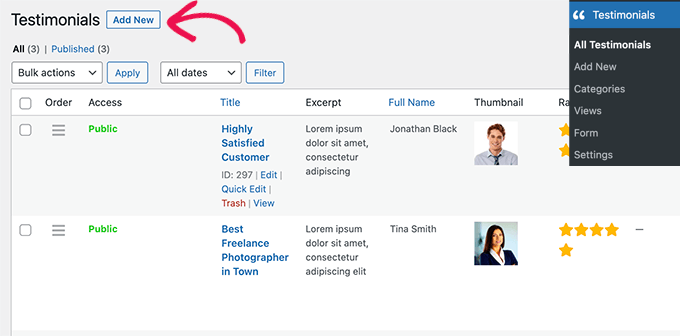
Następnie zdecyduj, gdzie chcesz wyświetlać referencje.
Możesz dodać je do swojej strony głównej lub dowolnej innej strony, panelu bocznego lub wpisu na blogu.
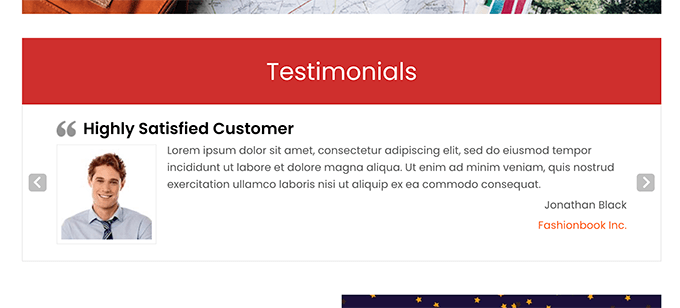
Dodaj referencje za pomocą SeedProd
Ta metoda jest łatwiejsza i zalecana dla początkujących.
Do tej metody potrzebny będzie SeedProd. Jest to najlepsza wtyczka WordPress page builder, która pozwala na łatwe tworzenie 111111 pięknych stron dla twojej witryny internetowej.
SeedProd posiada wbudowany blok referencji, który możesz przeciągnąć i upuścić na twoją stronę główną lub stronę z referencjami.
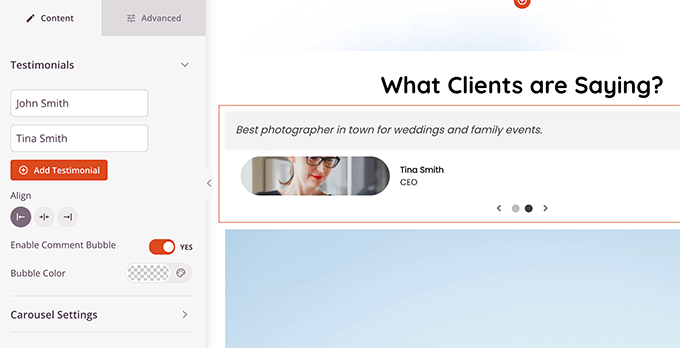
Aby uzyskać więcej informacji, zapoznaj się z naszym poradnikiem na temat dodawania obrotowych referencji w WordPress.
Krok 6: Zintegruj twoją osobistą witrynę internetową z profilami w mediach społecznościowych
Nie da się zaprzeczyć, że media społecznościowe mogą pomóc w promowaniu twojej marki osobistej wśród większej liczby odbiorców.
Istnieje niezliczona ilość wtyczek WordPress, które pozwalają zintegrować przyciski mediów społecznościowych i widżety na twojej witrynie internetowej. Jednak wiele z nich spowalnia twoją witrynę internetową, co jest złe dla SEO i doświadczenia użytkownika.
Poniżej znajduje się kilka wtyczek do mediów społecznościowych, które działają jak urok bez spowalniania twojej witryny internetowej.
1. Smash Balloon Social Media Feeds for WordPress
Smash Balloon’s Social Media Feeds for WordPress to jedna z najlepszych wtyczek mediów społecznościowych dla WordPress. Dostarczana jest jako zestaw narzędzi do wyświetlania treści z twoich różnych profili w mediach społecznościowych na twojej osobistej witrynie internetowej.
Zwykle WordPress nie pozwala na bezpośrednie osadzanie treści z Facebooka i Instagrama. Smash Balloon Facebook i Instagram Feed pozwalają na łatwe osadzanie treści z tych platform w WordPressie.
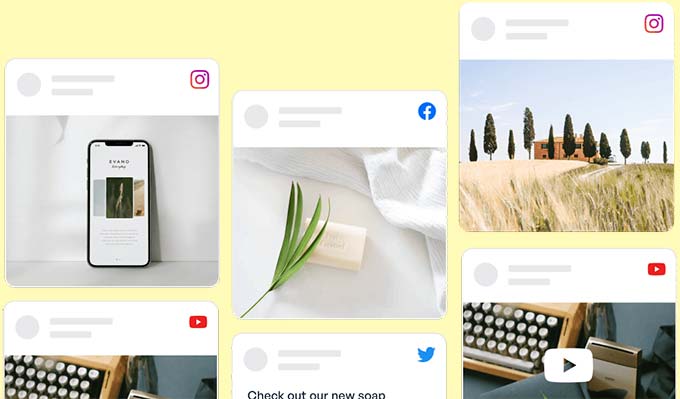
Działa również z grupami na Facebooku, YouTube, TikTok i Twitterze. Masz również możliwość wyboru różnych stylów i układów dla twojego kanału.
Novashare umożliwia łatwe wyświetlanie przycisków udostępniania społecznościowego na postach i stronach WordPress. Możesz także dodać przyciski śledzenia i przyciski “kliknij, aby opublikować”, aby zmaksymalizować ruch.
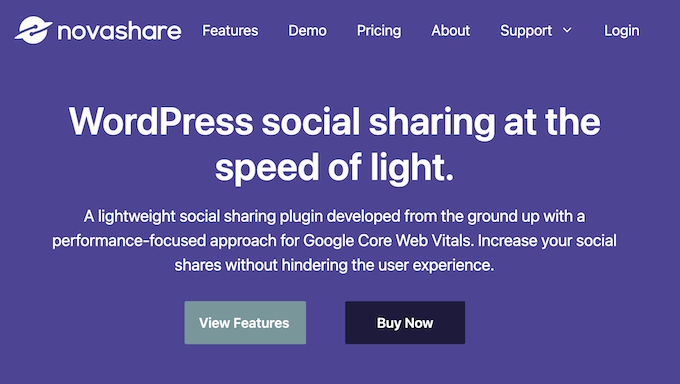
W przeciwieństwie do innych przycisków udostępniania społecznościowego, Novashare jest bardzo lekki. Został zbudowany z myślą o Google Core Web Vitals, więc nie musisz się martwić, że spowolni Twoją witrynę.
Sprawdź naszą pełną recenzję Novashare, aby uzyskać więcej informacji.
Napisanie wpisu na bloga, a następnie ręczne wpisanie go na wszystkie twoje profile społecznościowe zajmuje dużo czasu.
Uncanny Automator to najlepsze narzędzie do automatyzacji WordPress na rynku. Za jego pomocą można łatwo zautomatyzować zadania mediów społecznościowych po wykonaniu określonego działania na twojej witrynie WordPress.

Współpracuje z dziesiątkami niezbędnych wtyczek WordPress, takich jak WPForms, MemberPress, WooCommerce i nie tylko. Ponadto możesz łączyć się z aplikacjami na Zapier, a nawet z twoimi inteligentnymi urządzeniami za pomocą IFTTT.
Zasadniczo możesz zautomatyzować swoją witrynę WordPress, aby wykonywać rutynowe zadania za kulisami.
Możesz także użyć narzędzia takiego jak ClickSocial, aby zautomatyzować publikowanie w mediach społecznościowych.
Dzięki ClickSocial możesz zaplanować swoje posty w mediach społecznościowych z wyprzedzeniem i automatycznie udostępniać stare posty WordPress.
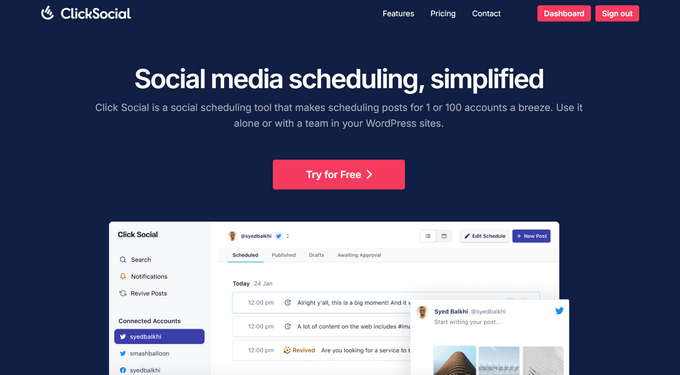
Jest wyposażony w intuicyjny edytor postów, dzięki czemu można tworzyć angażujące posty w mediach społecznościowych na Facebooku, Instagramie i Twitterze bezpośrednio z witryny WordPress.
Krok 7: Zacznij budować listę mailingową
Platformy mediów społecznościowych to świetny sposób na budowanie Twojej osobistej marki w Internecie. Jednak nie jesteś właścicielem tych platform i jeśli cię zablokują, natychmiast stracisz swoich obserwujących.
Dlatego wszyscy mądrzy marketerzy powiedzą ci, abyś od razu zaczął budować swoją listę mailingową. Marketing e-mailowy daje bezpośredni dostęp do skrzynki odbiorczej użytkownika i jest znacznie tańszy niż promowanie twoich wpisów w mediach społecznościowych.
Zalecamy korzystanie z Constant Contact, który jest najbardziej przyjazną dla początkujących usługą e-mail marketingu na rynku, odpowiednią zarówno dla witryn osobistych, jak i małych firm.
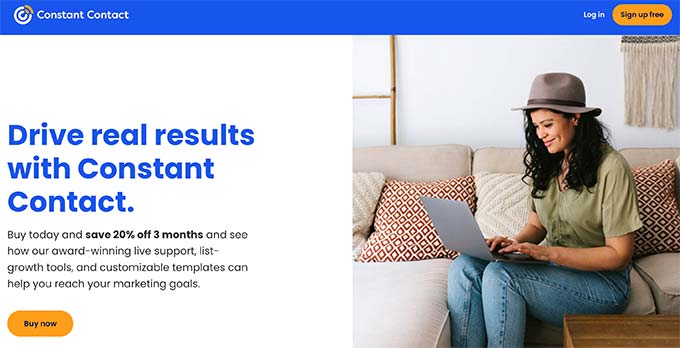
Po zarejestrowaniu się w serwisie Constant Contact można dodać formularz zapisu do newslettera e-mail za pomocą domyślnego kodu osadzania lub za pomocą WPForms.
Jednak to nie zapewni ci tylu subskrybentów, ilu potrzebujesz. W tym celu mamy jeszcze kilka wskazówek.
Pro Tip: Chcesz mieć pewność, że Twój newsletter zostanie wysłany, a nie oznaczony jako spam? Uwiarygodnij swój biznesowy e-mail, dodając zweryfikowane logo.
Krok 8: Wdrożenie Growth Hackingu dla osobistych witryn internetowych
Teraz, gdy dodałeś już różnego rodzaju treści do twojej osobistej witryny internetowej. Nadszedł czas, aby zacząć je promować, aby stworzyć twoją osobistą markę i zwiększyć wpływy.
Na szczęście WordPress daje ci dostęp do potężnych narzędzi, które pomogą ci szybko rozwinąć twoją witrynę internetową bez specjalnych umiejętności marketingowych.
1. Więcej rejestracji e-mail i obserwujących w mediach społecznościowych
Samo dodanie przycisków mediów społecznościowych do twojej witryny internetowej lub formularza rejestracji e-mail do newslettera nie pomoże ci zdobyć większej liczby obserwujących.
Będziesz musiał zachęcać swoich użytkowników bardziej kreatywnymi sposobami do podjęcia działań.
Tutaj właśnie wkracza OptinMonster. Jest to najlepsze oprogramowanie do optymalizacji konwersji na rynku, które pozwala łatwo przekształcić odwiedzających witrynę internetową w subskrybentów, potencjalnych klientów i klientów.
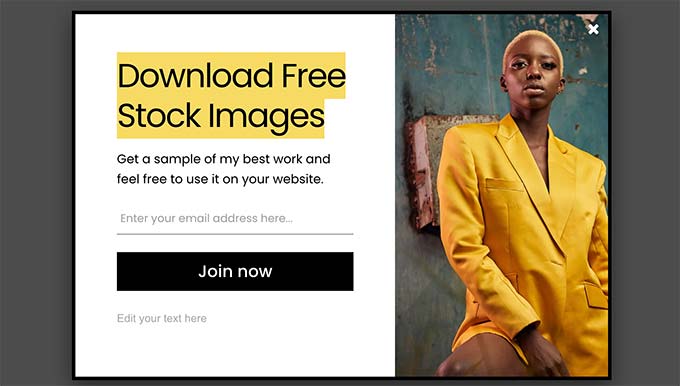
Jest wyposażony w intuicyjne narzędzia, takie jak wyskakujące okien ka (okna) lightbox, wyskakujące okienka exit-intent, liczniki czasu, paski nagłówka i stopki i wiele innych.
Możesz uruchamiać swoje kampanie w oparciu o różne zestawy reguł, aby nie denerwować klientów i wyświetlać im własne wiadomości tylko w określonym czasie.
2. Zoptymalizuj swój WordPress SEO
SEO (Search Engine Optimization) pomaga uzyskać więcej darmowego ruchu na twojej witrynie internetowej z wyszukiwarek.
Wielu początkujących uważa SEO za coś zbyt technicznego. Mimo że WordPress jest bardzo przyjazny dla SEO po wyjęciu z pudełka, wciąż jest o wiele więcej do zrobienia.
Będziesz musiał zainstalować i włączyć wtyczkę All in One SEO for WordPress. Jest to najlepsza wtyczka WordPress SEO na rynku, która pozwala łatwo zoptymalizować twoją witrynę internetową bez żadnych technicznych umiejętności SEO.
Ponad 3 miliony witryn internetowych korzysta z AIOSEO, a oni mają również darmową wersję.

W zestawie znajduje się kreator konfiguracji, który zajmie się podstawową konfiguracją.
Następnie pokaże ci audyt SEO całej witryny z praktycznymi wskazówkami, jak poprawić twoje SEO.
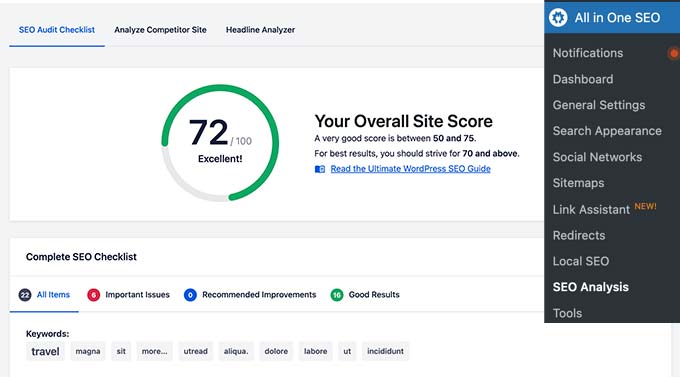
Zobaczysz również analizę TruSEO dla każdego wpisu i strony w twojej witrynie internetowej wraz z prostymi instrukcjami dotyczącymi ulepszeń.
Ponadto posiada zaawansowane funkcje, takie jak Schema markup, integracja z mediami społecznościowymi, Local SEO, Image SEO, potężne mapy witry z obrazkami i wiele innych.
Aby dowiedzieć się więcej, zapoznaj się z naszym kompletnym przewodnikiem WordPress SEO dla początkujących lub skorzystaj z naszego samouczka konfiguracji All in One SEO.
3. Śledź swoją osobistą analitykę witryny internetowej
Teraz, gdy masz już treść na swojej osobistej witrynie internetowej z podstawową konfiguracją infrastruktury marketingowej, nadszedł czas, aby sprawdzić, jak radzi sobie twoja witryna.
Najprostszym sposobem na śledzenie analityki Twojej witryny internetowej jest użycie MonsterInsights. Jest to najlepsza wtyczka Google Analytics dla WordPress i pozwala na łatwą instalację Google Analytics na twojej osobistej witrynie internetowej.
Po zainstalowaniu zacznie wyświetlać twoje najpopularniejsze treści i inne dane analityczne witryny internetowej bezpośrednio w kokpicie WordPress.
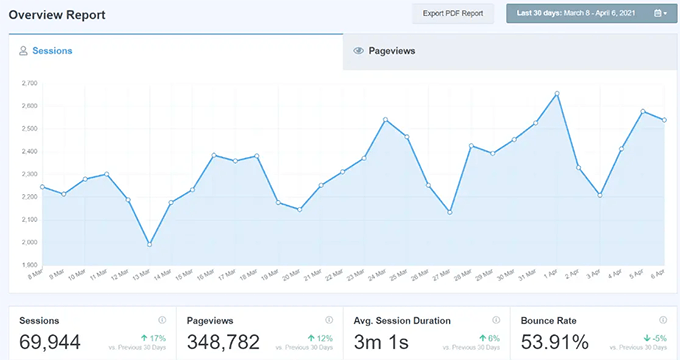
Darmowa wersja MonsterInsights jest wystarczająca dla większości osobistych witryn internetowych, ale można również uaktualnić do wersji Pro, aby uzyskać zaawansowane śledzenie przycisków, formularzy i konwersji e-handlu. Aby uzyskać więcej informacji, zapoznaj się z naszym przewodnikiem po śledzeniu konwersji WordPress dla początkujących.
Mamy nadzieję, że ten artykuł pomógł ci dowiedzieć się, jak stworzyć osobistą witrynę internetową za pomocą WordPressa. Możesz również zobaczyć, jakie inne rodzaje witryn internetowych można utworzyć za pomocą WordPress a lub zapoznać się z tymi praktycznymi pomysłami na zarabianie pieniędzy w Internecie za pomocą WordPressa.
If you liked this article, then please subscribe to our YouTube Channel for WordPress video tutorials. You can also find us on Twitter and Facebook.





Stanley Ship
Overall a good read! Would love to see more of WordPress plugins for personal branding
WPBeginner Support
Glad you liked our content
Admin
Nina
This article has really provided value to me. I had to share it on my FB page. I have so many other entrepreneurs and small business owners that I am blessed to connect with. I am certain they will find this information as valuable as I have. Keep writing and I will keep reading!
Matt K
Great Post, very informative I like the floating social bar plugin as well and have found that Google responds positively to its use.